Для создания формул существует небольшая программа «Microsoft Equation», которая позволяет вставлять формулы в документы Word как объекты. Для этого надо использовать команду «Объект …» из меню «Вставка».

Рис. 12.87 Вставка формулы как объект, команда «Объект …» из меню «Вставка» Word 2007
Для вставки в формулу специфичных символов и элементов формулы используется панель «Формула» (рис. 12.88). Из панели шаблонов можно выбрать:
· символы равенства/неравенства, буквенные сочетания, векторы, арифметические операции, стрелки, логические функции, объединение/пересечение, математические знаки, греческие буквы, скобки; корни и дроби, индексы, интегралы, подчеркивание, стрелки с надписями, матрицы.
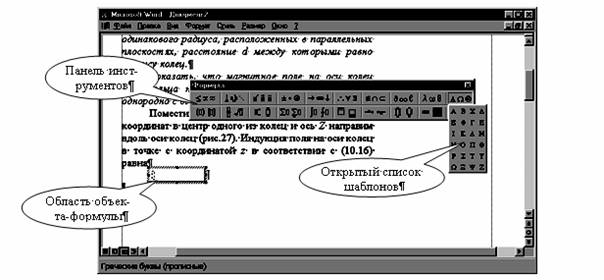
Рис. 12.88 Окно Word с запущенным редактором формул
Будучи запущенным, редактор формул как бы влезает в окно MS Word (рис. 12.90. – вроде окно то же самое, но панели инструментов пропали, вместо них появилась плавающая панель инструментов Формула, которую пользователи случайно закрывают; меню тоже видоизменилось, а сама формула втиснута в маленькую рамку, при неосторожном щелчке за пределами которой редактор формул закрывается! Не пугайтесь! Двойной клик по рамке и Вы снова в формуле!
При редактировании формул строка меню видоизменяется. Меню «Вид» содержит команды для установки масштаба отображения формул. Проценты устанавливают размер формулы в текущем окне в четыре, три, и т.д. раза больше нормального размера, а также здесь можно убрать/показать панель инструментов, а также обновить (перерисовать) формулу. Меню «Формат» используется для указания выравнивания формулы и установки
интервалов между элементами. Меню «Стиль» используется для установки стиля начертания элементов. Меню «Размер» используется для установки размера символов.
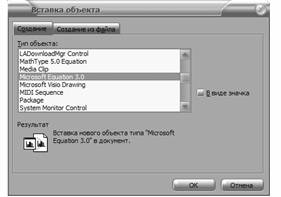
Рис. 12.89 Меню «Вставка объекта»
Вставка формулы
Для создания какой-либо математической конструкции вы должны предпринять следующие шаги:
1) поместить курсор вставки в том месте, где вы хотите расположить формулу;
2) выбрать команду Объект в меню Вставка, а затем – вкладку Создание;
3) в списке Тип объекта выбрать Microsoft Equation 3.0 (рис.12.89);
4) нажать кнопку «ОК»;
5) создать формулу.
6) чтобы вернуться в Word, надо щелкнуть любом месте документа за пределами выражения.
7) чтобы попасть в формулу, нужно дважды кликнуть мышкой по формуле;
8) если нужна справка, выберите команду «Вызов» справки в меню «Справка».